Cloudsynchronisierung – Sony SmartWatch 3 SWR50 Benutzerhandbuch
Seite 9
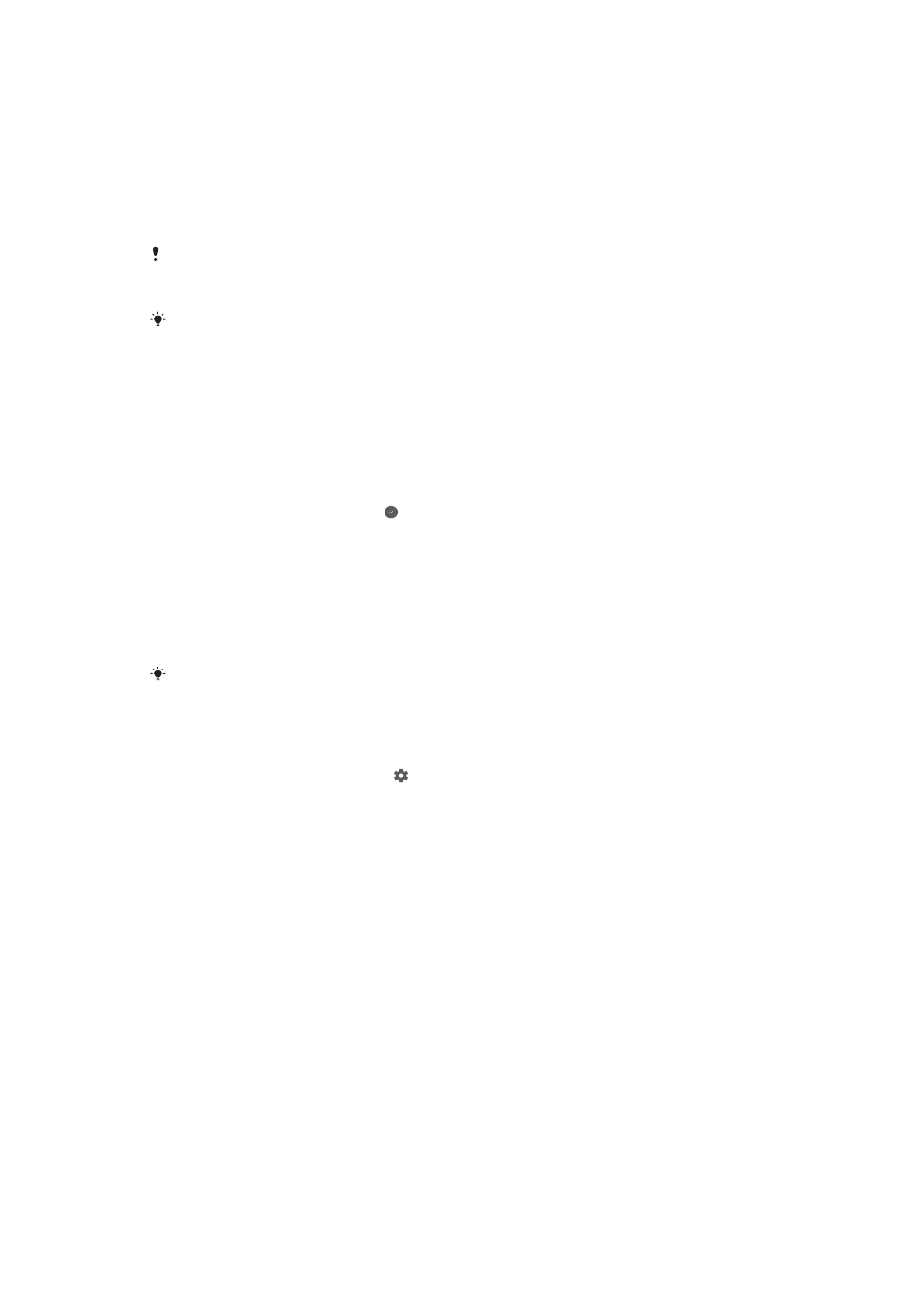
So stellen Sie eine Verbindung zu einem bevorzugten Wi-Fi®-Netzwerk her:
1
Stellen Sie sicher, dass der Startbildschirm auf der SmartWatch 3 aktiv ist.
2
Wischen Sie einmal von rechts nach links.
3
Tippen Sie auf
Einstellungen.
4
Tippen Sie auf
Wi-Fi-Einstellungen.
5
Stellen Sie sicher, dass Wi-Fi® auf
Wi-Fi automatisch gesetzt ist.
6
Blättern Sie durch die verfügbaren Netzwerke nach unten und wählen Sie das
Netzwerk aus, mit dem Sie eine Verbindung herstellen möchten.
Die SmartWatch 3 kann keine Verbindung zu Wi-Fi®-Netzwerken herstellen, bei denen Sie
zunächst auf eine Anmeldeseite geleitet werden, bevor die Verbindung hergestellt wird (z. B.
Wi-Fi®-Netzwerke in Hotels oder Cafés).
Die SmartWatch 3 wählt automatisch das beste verfügbare Wi-Fi®-Netzwerk aus.
So löschen Sie ein bekanntes Netzwerk:
1
Stellen Sie sicher, dass der Startbildschirm auf der SmartWatch 3 aktiv ist.
2
Wischen Sie einmal von rechts nach links.
3
Tippen Sie auf
Einstellungen.
4
Tippen Sie auf
Wi-Fi-Einstellungen.
5
Stellen Sie sicher, dass Wi-Fi® eingeschaltet ist.
6
Tippen Sie auf
Gespeicherte Netzwerke.
7
Wählen Sie das Netzwerk aus, dessen Speicherung Sie aufheben möchten.
8
Tippen Sie zum Bestätigen auf .
Deaktivieren von Wi-Fi® zur Verlängerung der Akkulaufzeit
Sollte die Wi-Fi®-Funktion Ihren Akku stark belasten, wird sie möglicherweise
automatisch deaktiviert. In diesem Fall wird die Meldung „Wi-Fi® zur Verlängerung der
Akkulaufzeit deaktiviert" angezeigt. Wie schnell der Akku entladen wird, hängt davon ab,
wie häufig Sie die SmartWatch 3 verwenden, während sie mit Wi-Fi® verbunden ist. Sie
können die Meldung über die Benachrichtigungseinstellungen deaktivieren.
Die Wi-Fi®-Funktion wird automatisch wieder aktiviert, wenn die SmartWatch 3 aufgeladen
wird.
So schalten Sie Benachrichtigungen aus:
1
Öffnen Sie die Android Wear-Anwendung auf Ihrem Android™-Telefon oder -Tablet
und tippen Sie anschließend auf .
2
Tippen Sie auf
App-Benachrichtigung blockieren.
3
Tippen Sie auf .
4
Blättern Sie nach unten und tippen Sie auf die App, die Sie blockieren möchten.
Sie können Benachrichtigungen auch direkt auf Ihrer SmartWatch 3 blockieren.
Durch das Deaktivieren von unnötigen Benachrichtigungen können Sie bei der Verwendung
von Wi-Fi® den Akku schonen.
So ändern Sie das Limit für den Akkuverbrauch bis zur Deaktivierung von Wi-Fi®:
1
Stellen Sie sicher, dass der Startbildschirm auf der SmartWatch 3 aktiv ist.
2
Wischen Sie einmal von rechts nach links.
3
Tippen Sie auf
Einstellungen.
4
Tippen Sie auf
Wi-Fi-Einstellungen > Erweitert > Energiesparmodus nach ….
5
Blättern Sie nach unten und wählen Sie eine Option aus.
Cloudsynchronisierung
Der Dienst „Cloudsynchronisierung“ von Android Wear ermöglicht Ihnen das Übertragen
von Daten zwischen Ihrer SmartWatch 3 und Ihrem Android™-Telefon oder -Tablet über
das Internet. Die Daten werden auf dem Cloud-Synchronisierungsserver gespeichert.
Bevor Sie Wi-Fi® auf Ihrer SmartWatch 3 verwenden können, müssen Sie die Funktion
9
Dies ist eine Internetversion dieser Publikation. © Druckausgabe nur für den privaten Gebrauch.